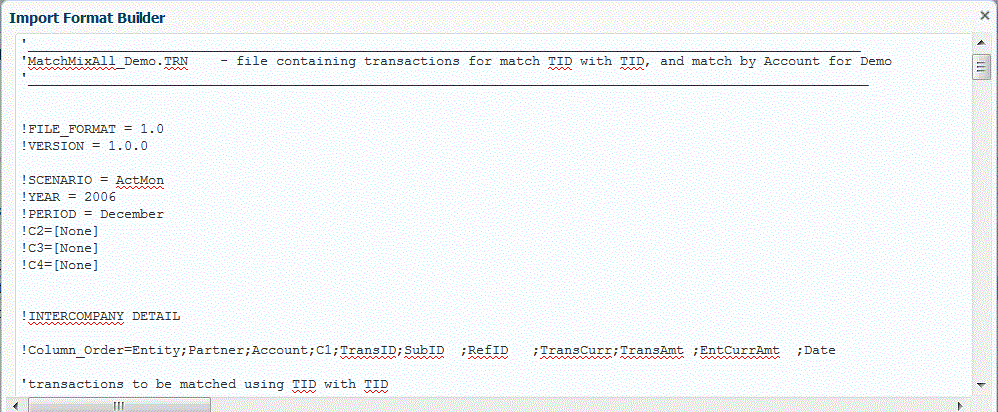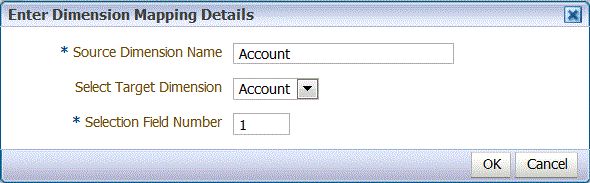Uso del generador de formatos de importación
Si el sistema de origen es una carga de datos basada en archivo, utilice la función de generador de formatos de importación para asignar los campos de origen de manera gráfica a miembros de dimensión de destino, en lugar de escribir la posición de inicio y la longitud del campo. Esta función está disponible para archivos fijos y delimitados.
Nota:
El generador de formatos de importación no soporta archivos delimitados por tabuladores.
Para asignar un formato de importación mediante el generador de formatos de importación: